Errore di Ripristino di Sistema 0x80071ac5: 5 Modi per Risolverlo
 L’utility di Ripristino di Sistema del sistema operativo Windows è spesso una salvezza quando la maggior parte delle operazioni di risoluzione dei problemi fallisce. Tuttavia, con l’errore 0x80071ac5, non puoi più ripristinare il tuo computer.
L’utility di Ripristino di Sistema del sistema operativo Windows è spesso una salvezza quando la maggior parte delle operazioni di risoluzione dei problemi fallisce. Tuttavia, con l’errore 0x80071ac5, non puoi più ripristinare il tuo computer.
Questo ha messo in difficoltà molti dei nostri lettori. Quindi, ti mostreremo le soluzioni più pratiche e alcune cause probabili.
Che cos’è l’errore di Ripristino di Sistema 0x80071ac5?
Quando il Ripristino di Sistema non riesce a completare una procedura di ripristino, appare un errore di Windows noto come errore di Ripristino di Sistema 0x80071ac5. Ci sono diverse potenziali cause di questo errore, tra cui:
- File di sistema corrotti – La corruzione o i problemi all’interno del file system del tuo disco di sistema possono interferire con la funzionalità di Ripristino di Sistema.
- Software antivirus in interferenza – A volte, software antivirus o di sicurezza di terze parti possono entrare in conflitto con Ripristino di Sistema e impedirne il corretto funzionamento.
- Problemi hardware – Se hai componenti hardware compromessi, potrebbero interferire con l’utility di ripristino e devono essere riparati o sostituiti.
- Problemi con i driver – Driver obsoleti sono una causa costante di problemi del PC, incluso l’errore di Ripristino di Windows.
- Conflitti software – In alcuni casi, il problema sarà causato da un software che interferisce con il processo.
Come posso risolvere l’errore di Ripristino di Sistema con codice 0x80071ac5?
Ti consigliamo di provare le seguenti soluzioni prima di procedere con ulteriori riparazioni:
- Disinstalla app in conflitto – Se hai recentemente installato delle app, disinstallale poiché potrebbero attivare l’errore con l’utility di ripristino.
- Esegui una scansione malware – Utilizza un antivirus affidabile per eseguire una scansione che dovrebbe liberare il tuo dispositivo da malware che potrebbe attivare l’errore.
Se nessuna delle soluzioni sopra risolve il problema, puoi procedere con soluzioni più approfondite.
1. Esegui Ripristino di Sistema in Modalità Provvisoria
- Fai clic sul menu Start sulla barra delle applicazioni, quindi seleziona l’icona Power.
- Tieni premuto il tasto Shift sulla tastiera, quindi fai clic su Restart.
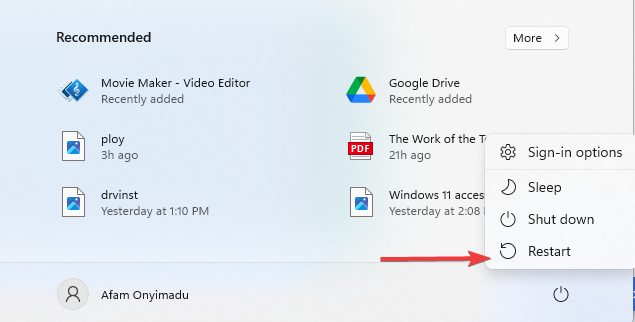
- Una volta reindirizzato alla schermata delle opzioni, seleziona Troubleshoot.
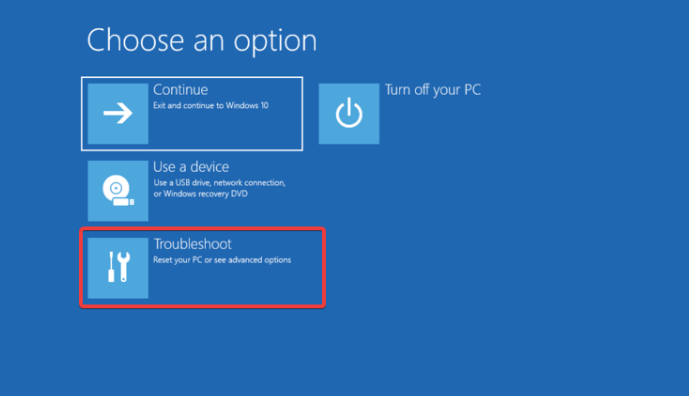
- Fai clic su Advanced options.
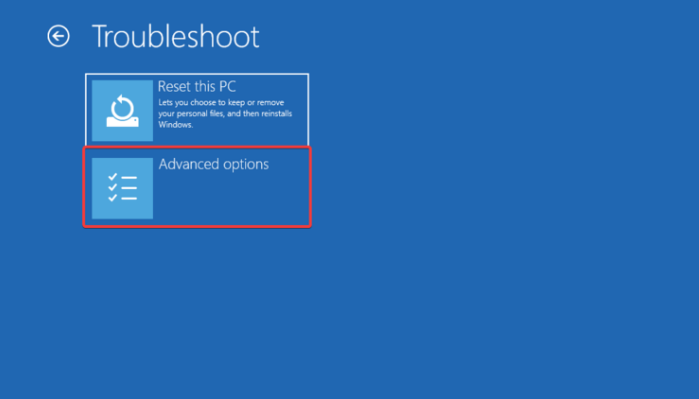
- Seleziona Startup Settings.
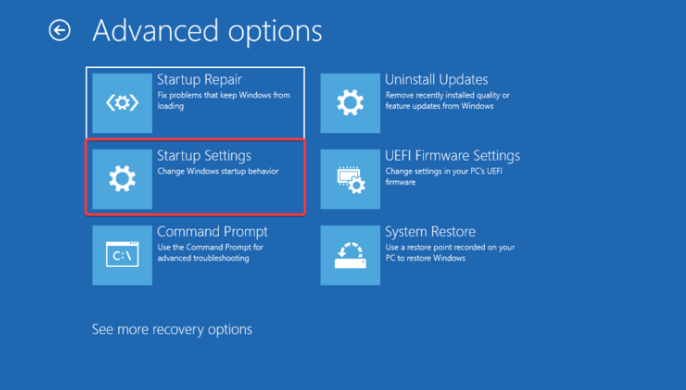
- Fai clic sul pulsante Restart.
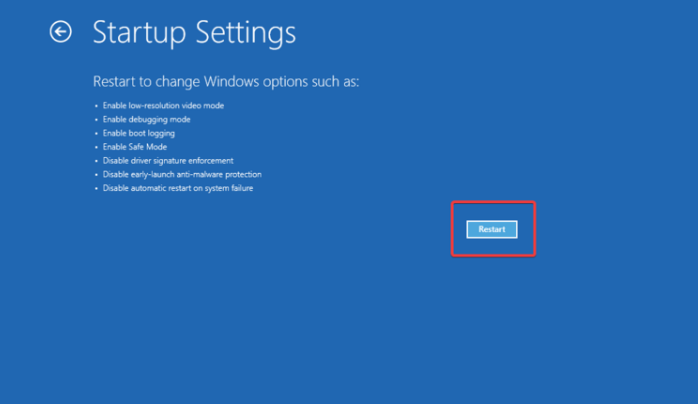
- Nel menu successivo presentato dopo il riavvio, premi F4 o F5 per entrare in modalità provvisoria, quindi riesegui l’utility di Ripristino di Sistema e verifica che l’errore 0x80071ac5 sia risolto.
2. Esegui lo strumento Controllo File di Sistema (SFC)
- Premi Windows + R per aprire la finestra Esegui.
- Digita cmd e premi Ctrl + Shift + Invio per aprire un Prompt dei Comandi elevato.
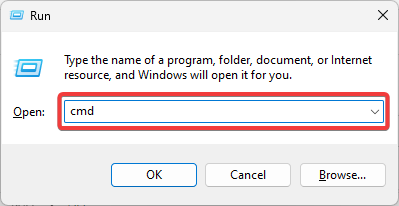
- Digita il seguente script e premi Invio.
sfc /scannow
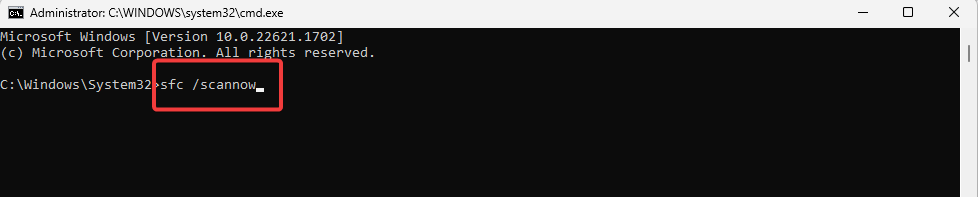
- Attendi il completamento della scansione, assicurati di seguire i prompt se presenti, quindi verifica che risolva l’errore di Ripristino di Sistema 0x80071ac5. Leggi di più su questo argomento
- D3dx11_42.dll Non Trovato: Come Risolverlo
- Windows 11 Si Spegne Dopo Inattività: 4 Modi per Fermarlo
- Windows Si Spegne Invece di Riavviarsi: 4 Modi per Risolverlo
- Errore no Ace Condition 804 (0x324): Risolvilo Con 4 Passi
3. Aggiorna i tuoi driver
- Fai clic con il pulsante destro del mouse sul menu Start e seleziona Device Manager.
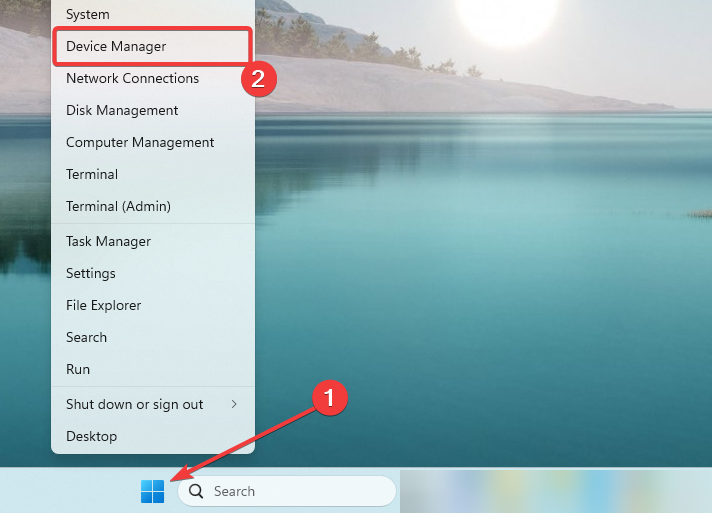
- Espandi una categoria con driver obsoleti, fai clic con il pulsante destro del mouse sul tuo driver e fai clic su Update driver.
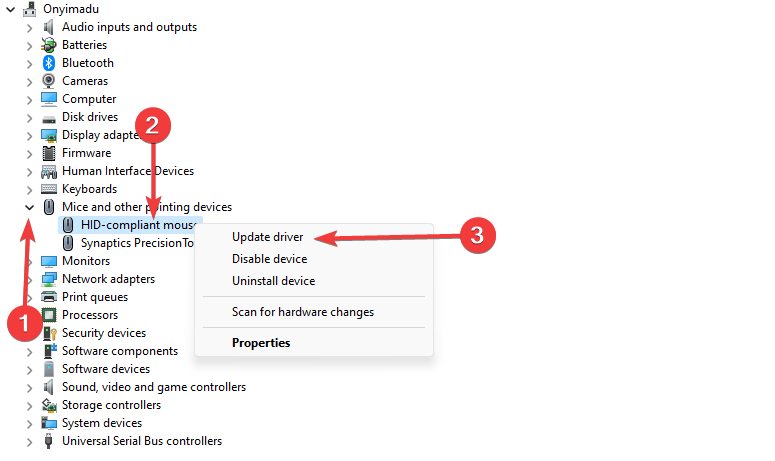
- Seleziona Search automatically for drivers.
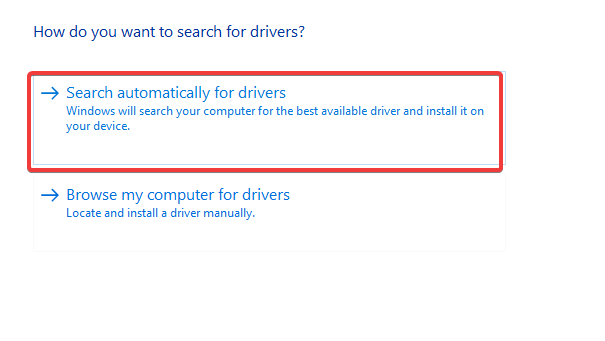
- Attendi il completamento dell’aggiornamento, quindi riprova l’utility di Ripristino di Sistema.
4. Scegli un orario di ripristino diverso
- Premi Windows + R per aprire la finestra Esegui.
- Digita rstrui e premi Ctrl + Shift + Invio per aprire l’utility di Ripristino di Sistema.
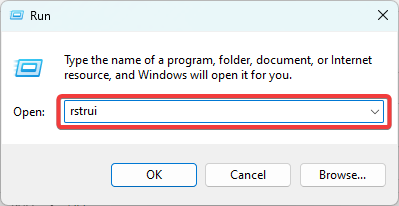
- Fai clic sul pulsante Next.
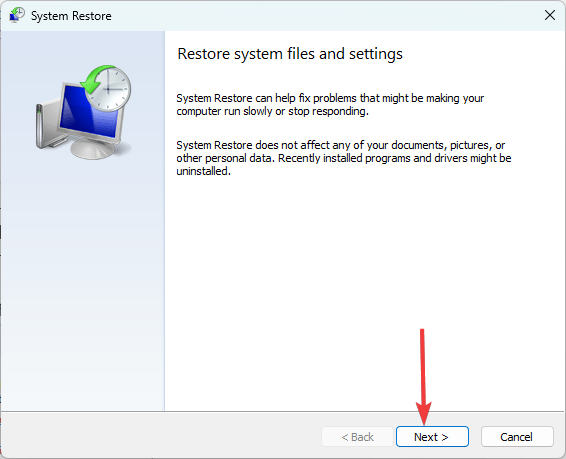
- Seleziona un punto di ripristino diverso se disponibile e fai clic su Next.
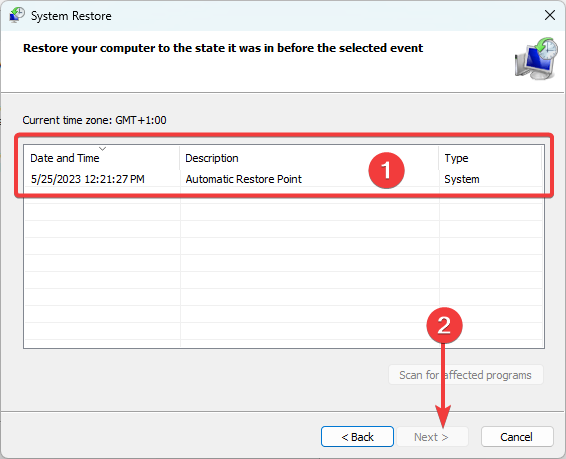
- Fai clic su Finish e attendi il completamento del processo.
5. Avvia il servizio Volume Shadow Copy
- Premi Windows + R per aprire la finestra Esegui.
- Digita services.msc e premi Ctrl + Shift + Invio.
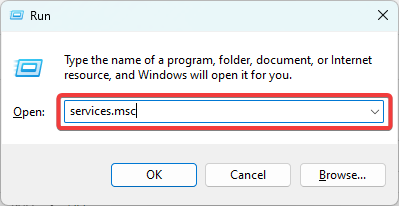
- Cerca Volume Shadow Copy e fai doppio clic su di esso.
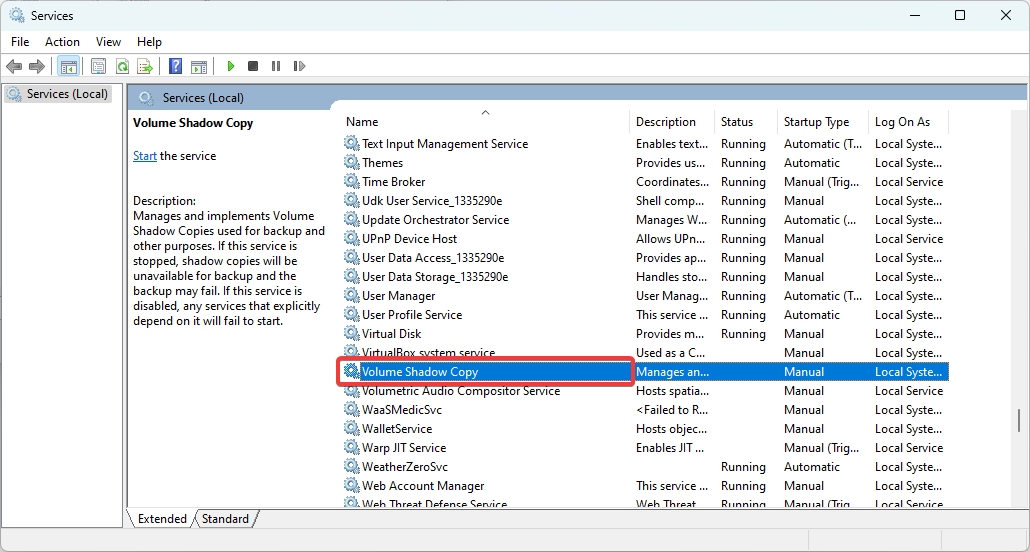
- Cambia il Tipo di avvio in Automatico e fai clic sul pulsante Start.
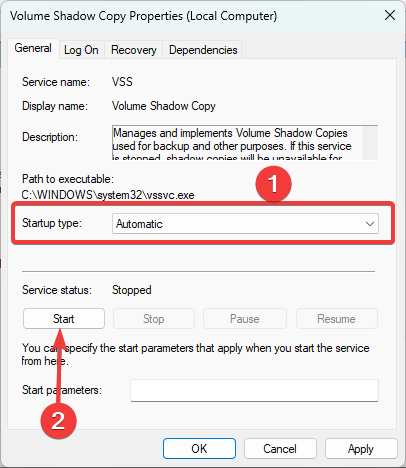
- Fai clic su Apply e OK e verifica se risolve l’errore di ripristino di sistema 0x80071ac5.
Qualsiasi delle soluzioni sopra dovrebbe risultare utile. Poiché non abbiamo discusso in un ordine particolare, ti consigliamo di iniziare con quella che sembra più applicabile alla tua situazione.
Ci piace sentire la tua opinione. Quindi, ti preghiamo di lasciarci un messaggio nella sezione commenti e facci sapere quale soluzione è stata efficace.












